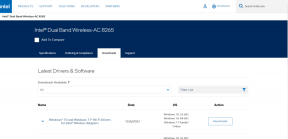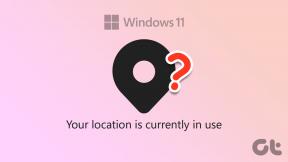3 เคล็ดลับ Finder เพื่อปรับปรุง (หรือจำกัด) การค้นหาบน Mac ของคุณ
เบ็ดเตล็ด / / February 11, 2022

บางครั้ง มีงานบน Mac ของเราที่เรามองข้ามไปเพียงเพราะว่าค่อนข้างจะเป็นเช่นนั้น
ง่ายต่อการดำเนินการ
. อย่างไรก็ตาม ในหลายกรณี แม้แต่งานที่ง่ายที่สุดก็ทำให้ง่ายขึ้นได้อีก
การค้นหาไฟล์และโฟลเดอร์บน Mac ของเราเป็นตัวอย่างที่สมบูรณ์แบบสำหรับสิ่งนี้ เนื่องจากโดยปกติแล้วจะใช้เวลาเพียงไม่กี่คลิก อย่างไรก็ตาม การค้นหาไฟล์ (และซ่อนไว้) สามารถทำได้เร็วและง่ายขึ้นหากคุณใช้เวลาในการปรับแต่งเพียงไม่กี่ครั้ง
ลองดูที่พวกเขา
เปลี่ยนโฟลเดอร์เริ่มต้นสำหรับ New Finder Windows
ตามค่าเริ่มต้น เมื่อใดก็ตามที่คุณเปิดใหม่ Finder หน้าต่างใน Mountain Lion จะเปิดขึ้นในตำแหน่งใหม่ชื่อ ไฟล์ทั้งหมดของฉัน โดยที่ตามชื่อของมัน คุณจะพบไฟล์ทั้งหมดของคุณที่จัดเรียงตามลำดับเวลาโดยที่ไฟล์ล่าสุดอยู่ด้านบนสุด อย่างไรก็ตาม แม้ว่าบางครั้งจะสะดวก แต่สถานที่นี้ไม่ใช่สถานที่โปรดของทุกคน
ที่นี่เราจะแสดงวิธีการเปลี่ยน
ขั้นตอนที่ 1: เลือก Finder บน Mac ของคุณและบนแถบเมนูด้านบน ให้คลิกที่ Finder แล้วก็ต่อ การตั้งค่า เพื่อเปิดบานหน้าต่างการตั้งค่า

ขั้นตอนที่ 2: เมื่อเปิดบานหน้าต่างการตั้งค่าให้คลิกที่ ทั่วไป ที่ด้านบนสุดแล้วมองหา หน้าต่าง Finder ใหม่แสดง:
ส่วน. ด้านล่างนั้น คุณจะเห็นเมนูแบบเลื่อนลง คลิกที่มันและเลือกโฟลเดอร์ที่มีอยู่เพื่อให้เป็นโฟลเดอร์เริ่มต้นใหม่โดยที่ทั้งหมด Finder หน้าต่างจะเปิดขึ้นเพื่อ หรือคุณสามารถคลิกที่ อื่น… เพื่อเลือกโฟลเดอร์อื่นที่คุณต้องการที่ไม่อยู่ในรายการนั้น
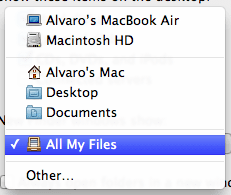
เมื่อเสร็จแล้ว เพียงปิดบานหน้าต่างการตั้งค่าและรายการใหม่ทั้งหมดของคุณ Finder หน้าต่างจะเปิดขึ้นในตำแหน่งที่คุณเลือก ทำให้ค้นหาไฟล์ที่คุณต้องการได้เร็วขึ้นมาก
จำกัดผลการค้นหา Finder ของคุณให้แคบลง
สำหรับฉัน หนึ่งในแง่มุมที่น่ารำคาญที่สุดของ Finder คือทุกครั้งที่ฉันใช้ช่องค้นหาในหน้าต่างที่เปิดอยู่ ระบบจะแสดงผลลัพธ์สำหรับ Mac ทั้งเครื่องของฉัน แม้ว่าฉันแค่ต้องการให้แสดงไฟล์ที่ตรงกันภายในโฟลเดอร์นั้น

มาเรียนรู้ที่จะเปลี่ยนพฤติกรรมนั้นกันเถอะ
ขั้นตอนที่ 1: เปิด Finder และจากแถบเมนูให้เปิดบานหน้าต่างการตั้งค่าตามที่แสดงในเคล็ดลับก่อนหน้าของเรา เมื่อเปิดแล้วให้คลิกที่ ขั้นสูง แท็บตรงกลางด้านบนของหน้าต่าง
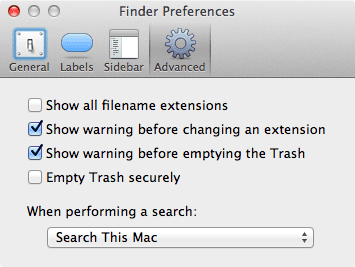
ขั้นตอนที่ 2: ภายใต้ เมื่อทำการค้นหา: คลิกที่เมนูแบบเลื่อนลงและเปลี่ยนตำแหน่งการค้นหาเริ่มต้นตามความต้องการของคุณ หากคุณต้องการความยืดหยุ่นมากขึ้น คุณสามารถเลือกได้ ใช้ขอบเขตการค้นหาก่อนหน้า และ Mac ของคุณจะจำปลายทางการค้นหาที่คุณใช้ครั้งล่าสุดและใช้ตำแหน่งนั้นอีกครั้ง
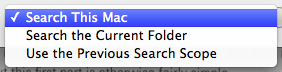
ป้องกันสปอตไลท์จากการค้นหาไฟล์และโฟลเดอร์บางไฟล์
บางทีนี่อาจเป็นกรณีของคุณหรืออาจจะไม่ แต่สำหรับฉัน วิธีหลักวิธีหนึ่งในการหาไฟล์ใน Mac ของฉันคือการค้นหาโดยใช้ ของแอปเปิลเอง สปอตไลท์. มีไฟล์และโฟลเดอร์บางไฟล์ ซึ่งฉันคิดว่าสำคัญมาก และฉันต้องการเก็บเป็นส่วนตัว จำกัด สปอตไลท์ จากการค้นหาพวกเขาแม้ว่าจะทำเช่นนั้นโดยเฉพาะ ให้ผู้อื่นอาจพบพวกเขาโดยบังเอิญ
โชคดีที่ใช้เคล็ดลับที่ไม่ค่อยมีใครรู้จักนี้ ซึ่งทำได้ง่ายบน Mac ของคุณ
หากต้องการเปิดใช้งาน ให้เปิด ค่ากำหนดของระบบ และคลิกที่ สปอตไลท์.
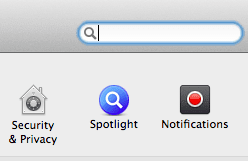
ในหน้าต่างถัดไป ให้คลิกที่ ความเป็นส่วนตัว แท็บ คุณจะเห็นตัวเลือกต่อไปนี้: ป้องกันไม่ให้สปอตไลท์ค้นหาสถานที่เหล่านี้. ปิดการใช้งาน สปอตไลท์ จากการค้นหาในโฟลเดอร์ที่สำคัญ เพียงแค่ลากและวางโฟลเดอร์ลงในช่องว่าง นอกจากนี้ คุณยังสามารถใส่ธัมบ์ไดรฟ์และฮาร์ดไดรฟ์ภายนอกไว้ที่นั่นเพื่อ "ไม่สามารถค้นหาได้"
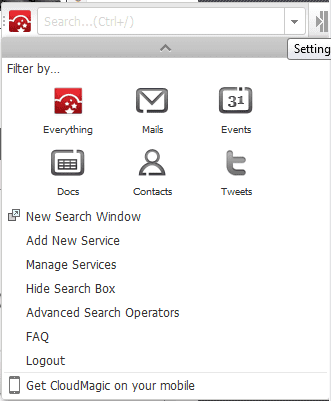
ไปเลย การค้นหาและค้นหาไฟล์บน Mac ของคุณไม่เคยง่ายอย่างนี้มาก่อน (หรือยากกว่านี้)
ปรับปรุงล่าสุดเมื่อ 03 กุมภาพันธ์ 2022
บทความข้างต้นอาจมีลิงค์พันธมิตรที่ช่วยสนับสนุน Guiding Tech อย่างไรก็ตาม ไม่กระทบต่อความถูกต้องด้านบรรณาธิการของเรา เนื้อหายังคงเป็นกลางและเป็นของแท้
เธอรู้รึเปล่า
เมื่อวันที่ 30 สิงหาคม 1998 Google Doodle ตัวแรกออกมา